Cara Memperbaiki Kesalahan Netflix 113 di Apple TV
Diterbitkan: 2021-11-25Apakah Anda mendapatkan pesan "Maaf, kami mengalami masalah saat Anda masuk" dengan kode kesalahan "113" setiap kali Anda masuk ke Netflix di Apple TV? Kami akan menunjukkan cara memperbaiki masalah.
Anda mendapatkan kesalahan Netflix 113 karena ada masalah dengan informasi masuk akun. Beberapa faktor yang menyebabkan kesalahan ini termasuk korupsi data cache, konektivitas internet yang buruk, aplikasi Netflix yang ketinggalan zaman, gangguan sistem sementara, dan konflik informasi pada perangkat streaming Anda. Tutorial ini mencakup semua kemungkinan perbaikan untuk masalah tersebut.
Mengapa Kesalahan Netflix 113 Terjadi di Apple TV?
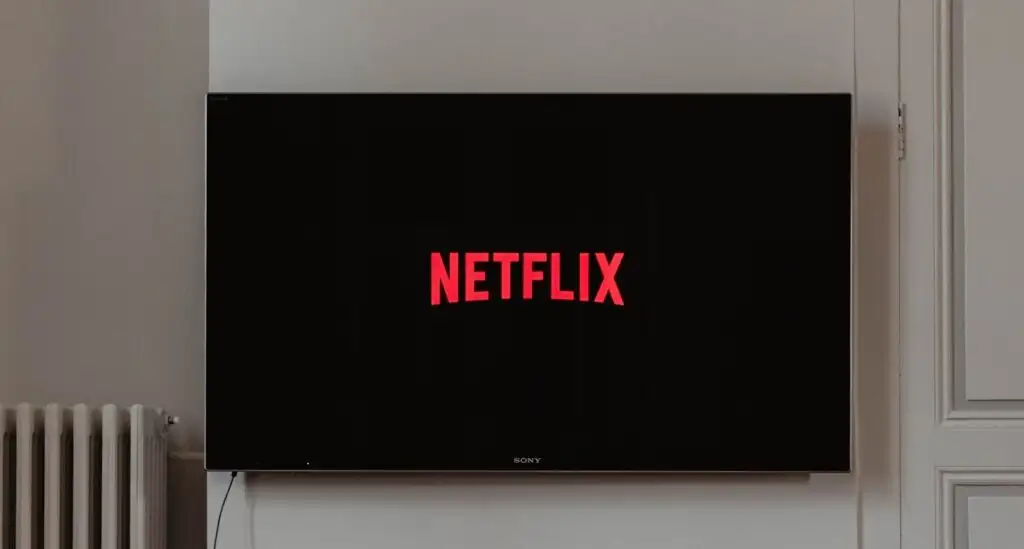
Ide untuk artikel ini muncul saat menyiapkan Apple TV 4K. Kami secara konsisten mendapatkan kode kesalahan "113" setiap kali kami mencoba masuk ke aplikasi Netflix. Akhirnya, setelah berjam-jam memecahkan masalah, kami menemukan bahwa sepertinya ada konflik informasi antara aplikasi Netflix dan tvOS.
Tampaknya Apple TV secara otomatis mengaitkan alamat email yang terkait dengan ID Apple Anda ke Netflix dan aplikasi lain. Jadi, saat Anda memasukkan kredensial akun Netflix di aplikasi, Apple TV mengirimkan alamat lain ke server Netflix. Ini menyebabkan konflik informasi, karenanya kesalahan Netflix "113".
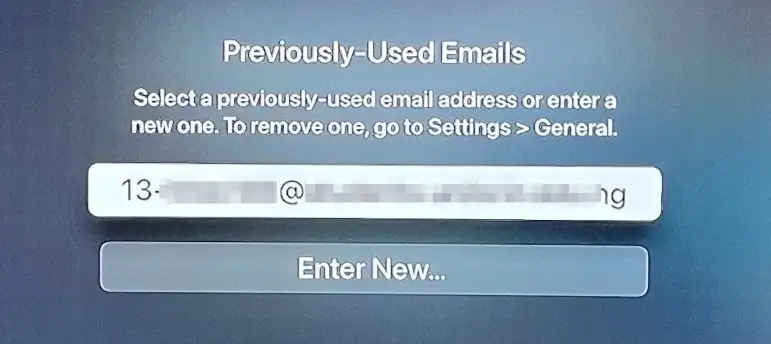
Pertama: Persempit Masalah ke Apple TV
Untuk memulainya, pastikan Anda memasukkan kredensial akun yang benar. Kemudian, coba masuk ke Netflix di perangkat lain menggunakan kredensial akun yang sama. Itu bisa berupa ponsel cerdas, TV pintar, PC, browser web, stik streaming, atau perangkat apa pun yang mendukung Netflix.
Jika Anda tidak dapat masuk ke Netflix di perangkat apa pun, setel ulang kata sandi akun Netflix dan masuk dengan kredensial akun baru.

Cara Mengatur Ulang Akun Netflix Anda
Untuk mengatur ulang, kunjungi halaman pemulihan akun Netflix dan ikuti perintahnya. Anda harus memberikan alamat email atau nomor telepon yang terkait dengan akun Anda untuk mengatur ulang kata sandi Anda. Anda dapat memulihkan akun menggunakan informasi penagihan jika Anda tidak dapat mengingat alamat email atau nomor telepon akun.
Coba salah satu dari tujuh rekomendasi pemecahan masalah di bawah ini jika Anda dapat masuk di perangkat lain tetapi tidak di Apple TV Anda.
1. Hapus Email yang Digunakan Sebelumnya
Kami menemukan bahwa kesalahan Netflix dapat diperbaiki dengan menghapus alamat email default di pengaturan Apple TV. Anda harus melakukan hal yang sama dan memeriksa apakah itu menyelesaikan kesalahan.
- Luncurkan aplikasi Pengaturan , pilih Umum dan pilih Email yang Digunakan Sebelumnya di bagian Keyboard dan Dikte .
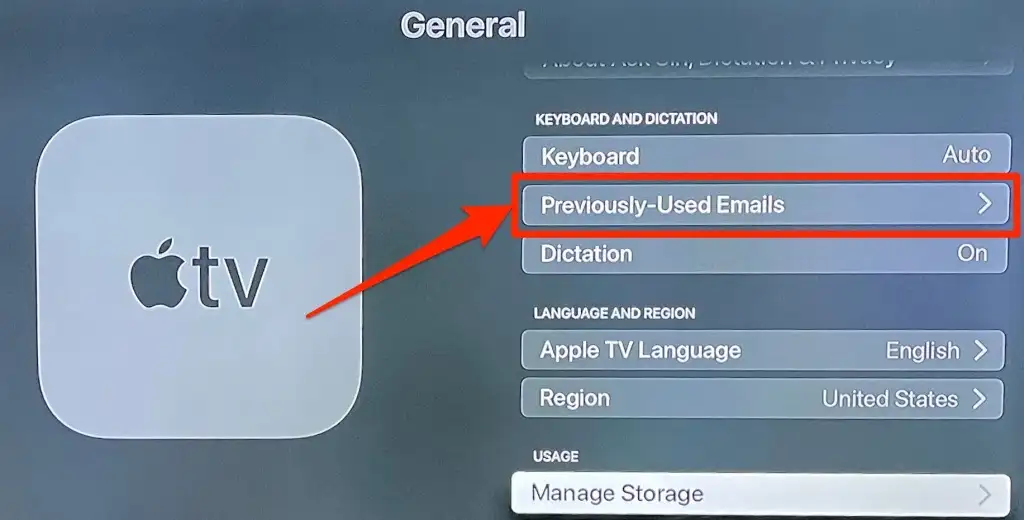
- Ketuk Edit di sudut kanan atas.
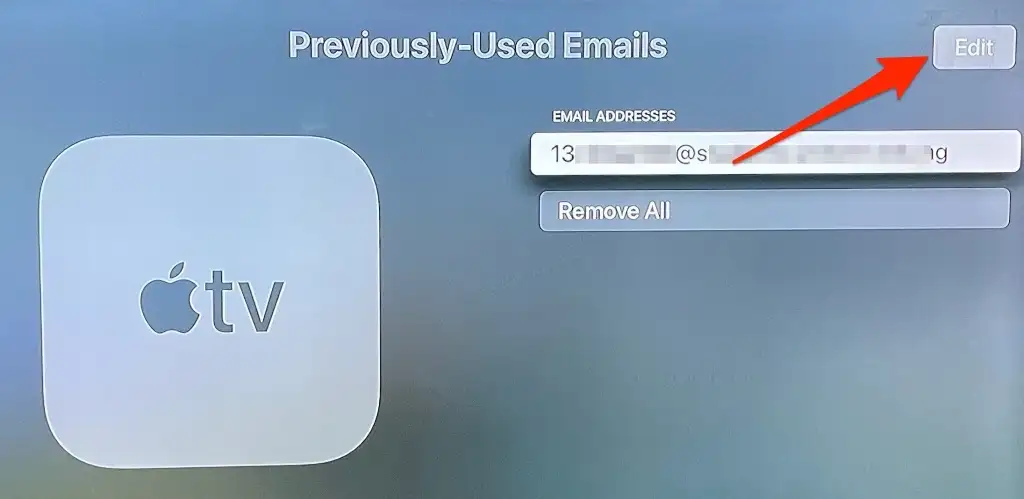
- Ketuk ikon Bin di sebelah alamat email.
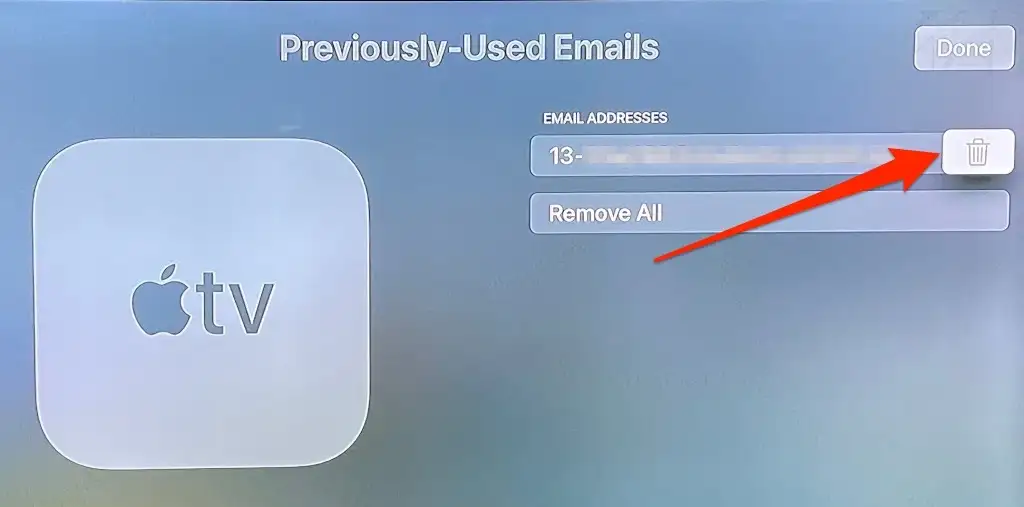
- Pilih Hapus di prompt konfirmasi.
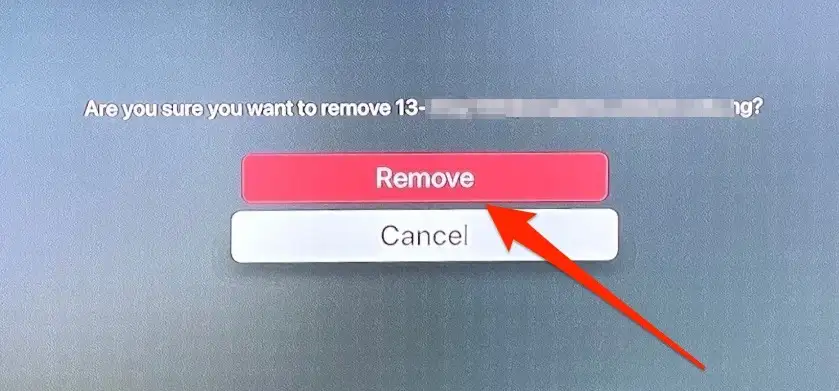
Buka aplikasi Netflix dan coba masuk lagi.
2. Periksa Koneksi Internet Anda
Anda juga dapat mengalami kesalahan Netflix 113 jika koneksi Wi-Fi Anda lambat atau tidak memiliki akses internet. Periksa router Wi-Fi Anda, pastikan router dihidupkan dan mengirimkan data dengan benar. Demikian juga, periksa panel admin router dan pastikan Apple TV Anda tidak masuk daftar hitam.
Selain itu, kurangi jarak antara router Wi-Fi Anda dan Apple TV sejauh mungkin. Lepaskan semua peralatan yang dapat menyebabkan gangguan sinyal, sesuaikan antena router, dan dekatkan Apple TV ke router (atau sebaliknya).
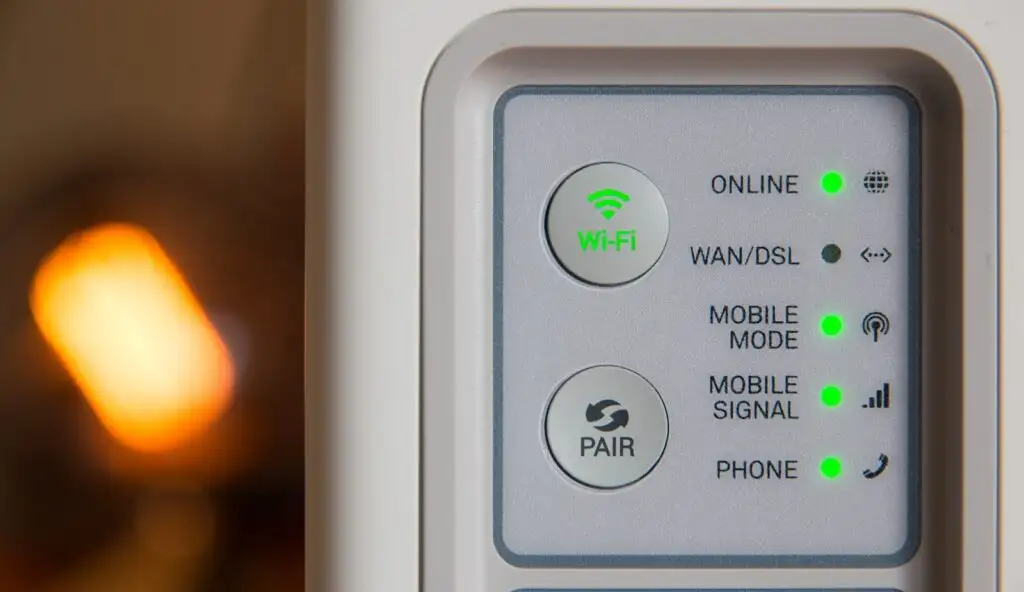
Koneksi Ethernet akan memberikan pengalaman jaringan terbaik, jadi colokkan kabel Ethernet ke Apple TV Anda (jika ada) dan coba masuk ke Netflix lagi. Jika masalah berlanjut, mulai ulang Apple TV dan coba lagi.

3. Mulai ulang Apple TV Anda
Tindakan ini akan menyegarkan kotak streaming, menghapus file cache yang rusak, dan menyelesaikan masalah lain yang mencegah aplikasi Netflix memasukkan Anda ke akun.
Buka aplikasi Pengaturan , pilih Sistem , dan pilih Mulai Ulang .
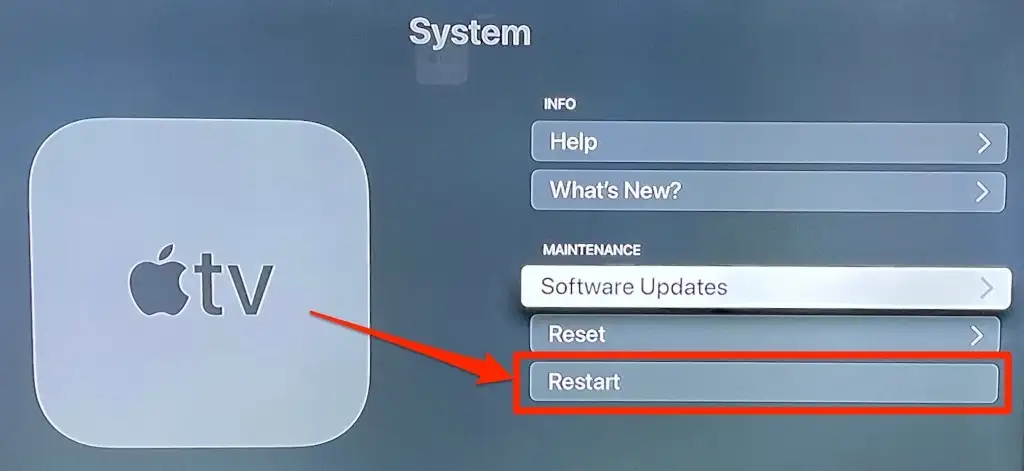
Alternatif yang lebih cepat (dan lebih baik) adalah mencabut Apple TV dari sumber listrik, tunggu satu atau dua menit dan colokkan kembali ke stopkontak. Luncurkan aplikasi Netflix dan coba masuk lagi.
4. Hapus dan Instal Ulang Netflix
Jika Anda masih mendapatkan kode kesalahan 113 setiap kali masuk ke Netflix, pertimbangkan untuk menghapus aplikasi dari perangkat dan menginstalnya dari awal.
- Navigasikan ke layar utama Apple TV, navigasikan ke ikon aplikasi Netflix, tekan dan tahan Clickpad atau Permukaan Sentuh di Apple TV Remote hingga semua ikon aplikasi mulai bergoyang.
- Tekan tombol Putar/Jeda pada remote.
- Pilih Hapus .
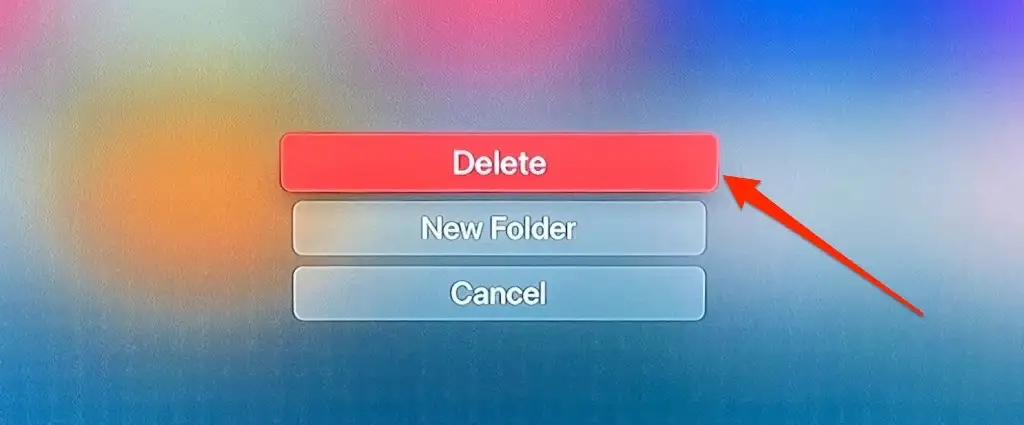
- Pilih Hapus lagi pada prompt konfirmasi.
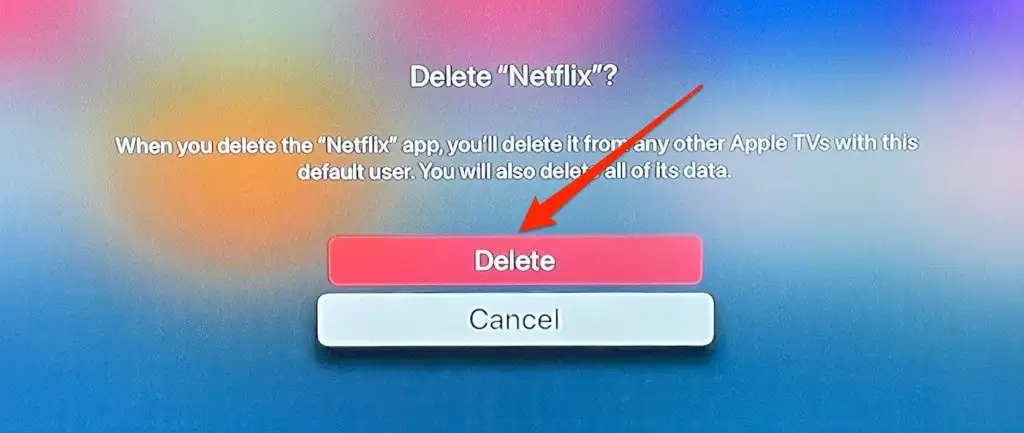
Atau, buka Pengaturan > Umum > Kelola Penyimpanan , pilih ikon Tempat Sampah di sebelah Netflix, lalu pilih Hapus .
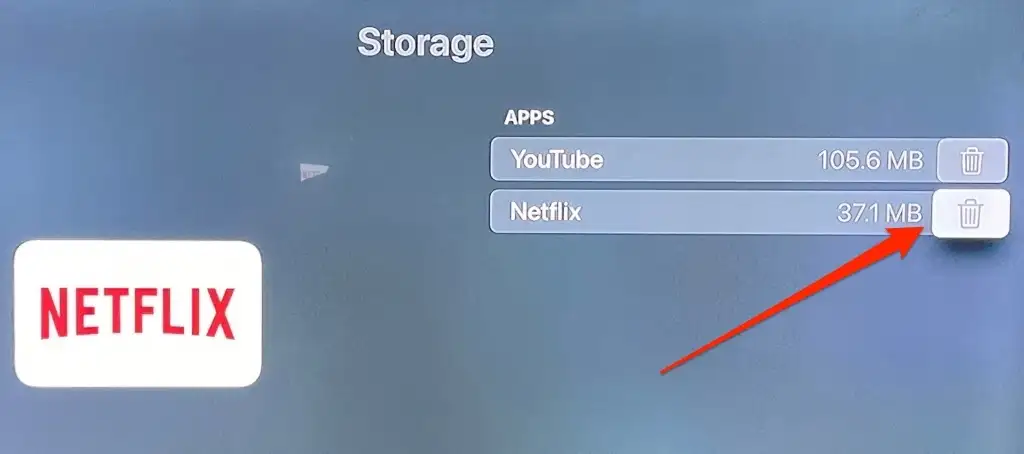
Instal ulang Netflix di App Store dan coba masuk lagi.
5. Perbarui Netflix
Anda mungkin mengalami beberapa kesalahan saat masuk ke Netflix atau streaming film jika aplikasi Netflix bermasalah atau kedaluwarsa. Anda dapat memperbarui Netflix secara manual dari App Store atau mengonfigurasi Apple TV untuk memperbarui aplikasi secara otomatis.
Luncurkan App Store, buka tab Dibeli , pilih Semua Aplikasi di bilah sisi, pilih Netflix dan ketuk Perbarui .
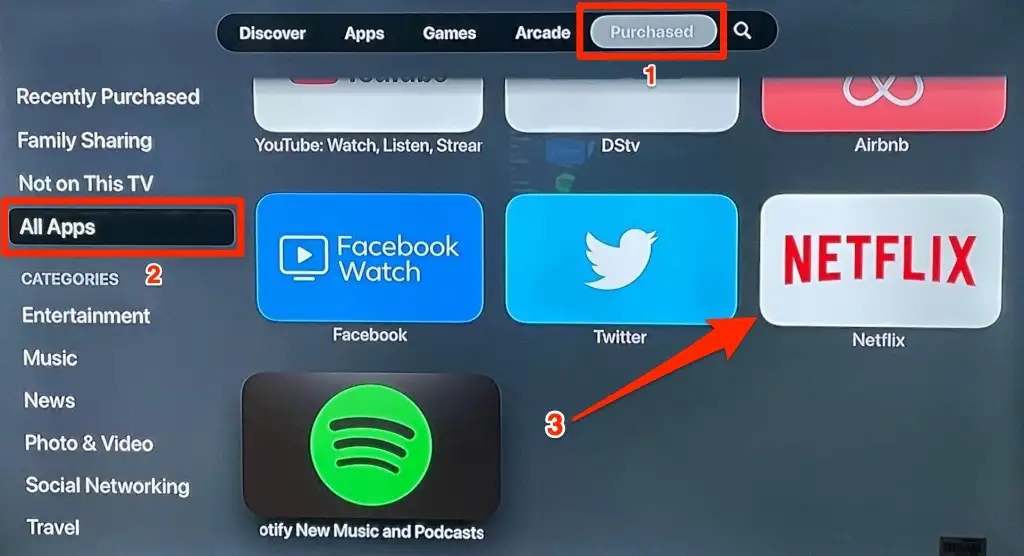
Anda tidak akan menemukan opsi ini di halaman jika Anda memiliki aplikasi Netflix versi terbaru. Dalam hal ini, kami sarankan untuk mengonfigurasi Apple TV Anda untuk memperbarui Netflix (dan aplikasi lain) segera setelah versi baru tersedia di App Store.
Buka Pengaturan , pilih Aplikasi , dan aktifkan Perbarui Aplikasi Secara Otomatis .
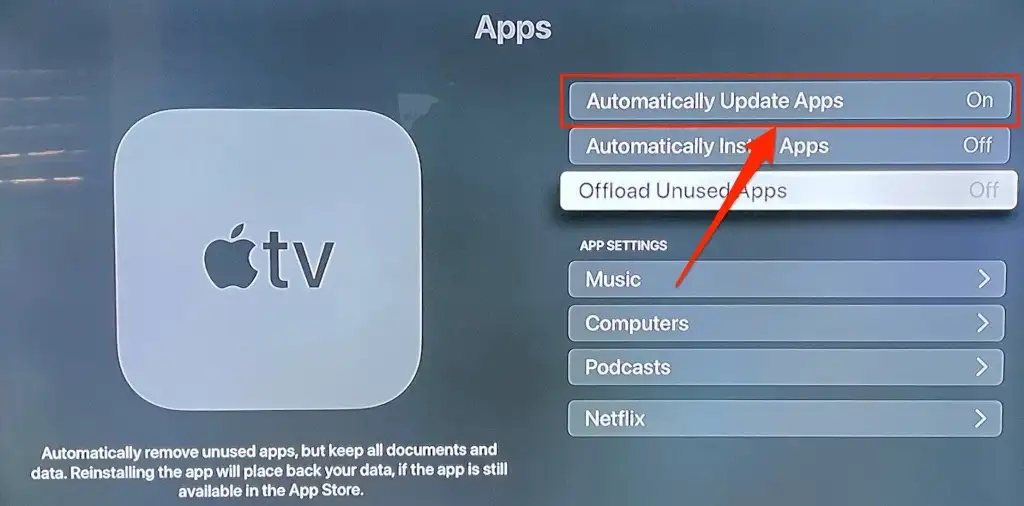
6. Perbarui Apple TV Anda
Pembaruan tvOS sering kali dikirimkan dengan peningkatan fitur dan perbaikan bug. Memperbarui sistem operasi Apple TV dapat mengatasi masalah yang mencegah Netflix memasukkan Anda ke akun.
Buka Pengaturan > Sistem > Pembaruan Perangkat Lunak, pilih Perbarui Perangkat Lunak, lalu pilih Unduh dan Instal .
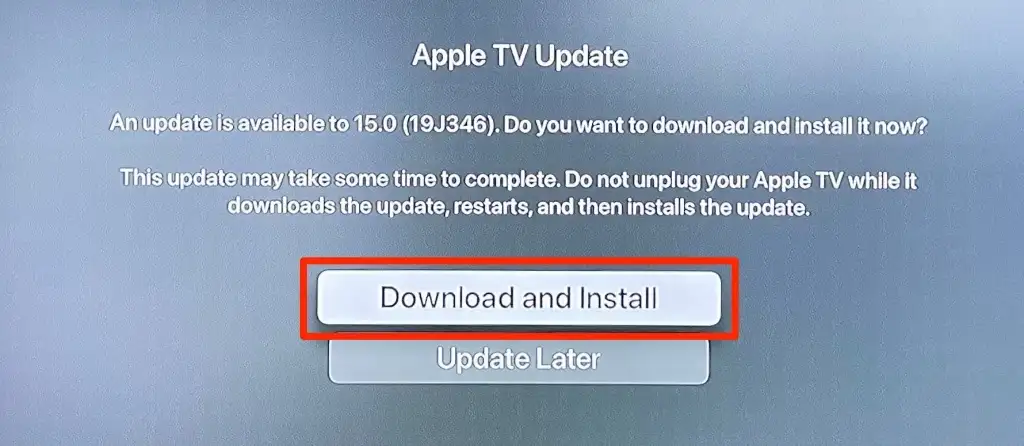
Luncurkan ulang Netflix saat Apple TV Anda aktif kembali dan masuk dengan kredensial akun Anda. Jika Anda masih mendapatkan kode kesalahan “113”, setel ulang pengaturan Apple TV ke default pabrik.
7. Atur Ulang Apple TV Anda
Operasi ini akan menghapus semua pengaturan, data, dan app pihak ketiga yang tidak diinstal sebelumnya di Apple TV Anda.
Buka Pengaturan > Sistem > Atur Ulang dan pilih Atur Ulang .
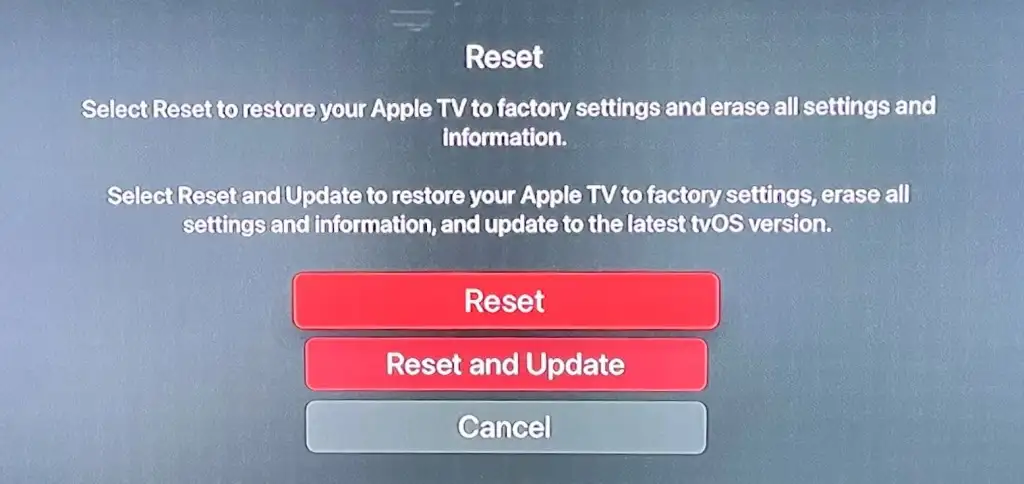
Jika Anda memiliki akses ke koneksi Ethernet, colokkan kabel ke port Ethernet Apple TV Anda dan pilih Reset and Update . Itu akan secara bersamaan mengunduh dan menginstal versi tvOS terbaru setelah mengatur ulang Apple TV.
Netflix dan Dinginkan
Kami yakin setidaknya satu dari rekomendasi ini akan berhasil. Meskipun kami berhasil masuk ke Netflix menggunakan perbaikan pertama — yaitu, menghapus alamat email yang digunakan sebelumnya — metode lain juga merupakan solusi pemecahan masalah yang valid untuk masalah tersebut. Dalam kasus yang jarang terjadi, masalah berlanjut setelah mencoba perbaikan ini, hubungi Layanan Pelanggan Netflix atau Dukungan Apple TV untuk mendapatkan bantuan.
